May 2024 업데이트 됨: 우리의 최적화 도구를 사용하여 오류 메시지를 받지 않고 시스템 속도를 늦추십시오. 지금 다운로드 이 링크
- 다운로드 및 설치 여기에 수리 도구.
- 컴퓨터를 스캔하도록 합니다.
- 그러면 도구가 컴퓨터 수리.
Windows 10에서 응용 프로그램 글꼴이 너무 작습니까? 하는 법을 배우다 더 크게하려면 텍스트 크기 조정.
일부 Windows 10, Windows 8.1 또는 Windows 7 사용자의 경우 성가신 글꼴 문제가 있습니다. 글꼴이 장치에서 너무 작습니다.
글꼴 크기 변경
화면이나 노트북의 해상도를 변경하지 않고도 텍스트 (및 아이콘과 같은 다른 것)를 확대 할 수 있습니다. 이렇게하면 모니터 나 노트북을 최상의 해상도로 설정하면서 텍스트를보다 쉽게 읽을 수 있습니다.
- Windows 10에서는 작업이 더 쉽습니다. 시작으로 이동하여 "디스플레이"로 이동 한 다음 "디스플레이 설정 변경"을 선택하십시오.
- 크기 조정 및 레이아웃에서 텍스트, 응용 프로그램 및 기타 항목의 크기를 변경할 수 있습니다.
디스플레이 해상도 변경
PC에서 글꼴 크기를 늘리는 또 다른 방법은 화면 해상도를 변경하는 것입니다. 그러나 모니터의 기본 해상도는 이미 Windows 디스플레이에 가장 적합한 구성을 사용하고 있습니다.
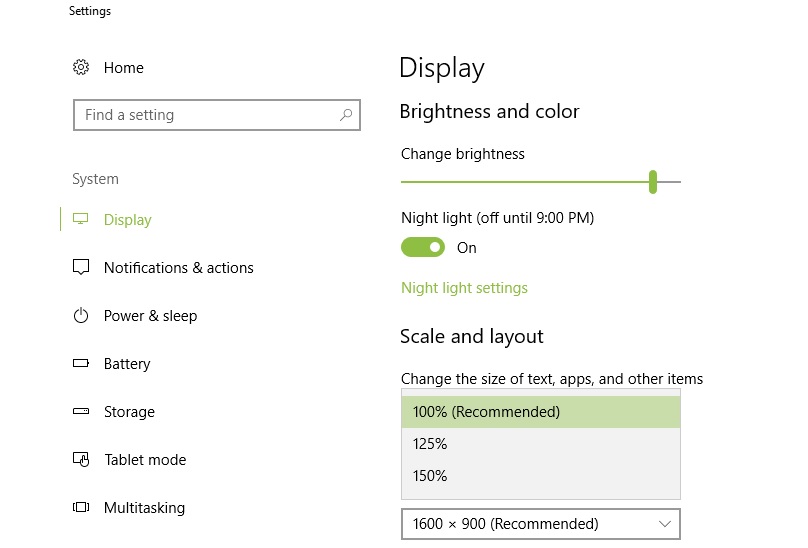
해상도를 높이면 사용자 인터페이스의 모든 부분이 커지지 만 일부는 흐리거나 완전히 사라집니다.
Windows 10에서 화면 해상도를 변경하려면 설정> 디스플레이로 이동하고 드롭 다운 메뉴에서 다른 해상도 수준을 선택합니다.
높은 DPI 설정 변경
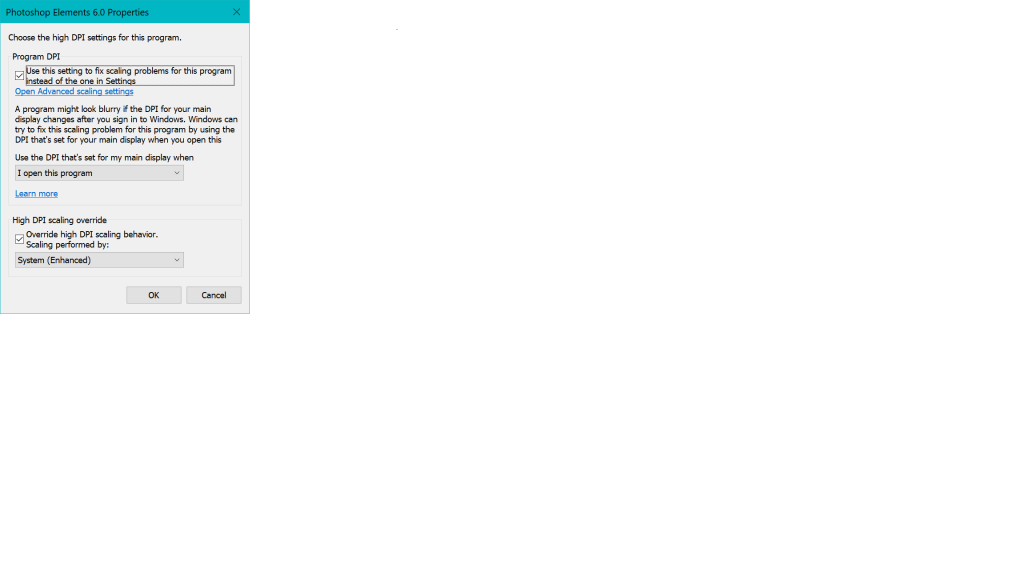
- 탐색기를 열고 Photoshop Elements 6.0.exe와 같이 문제를 일으키는 프로그램의 응용 프로그램 파일 (exe)을 찾습니다.
- 마우스 오른쪽 버튼을 클릭하고 속성을 선택하십시오
- "속성"탭을 선택하고 "호환성"버튼을 클릭합니다.
- "높은 DPI 설정 변경"버튼을 클릭합니다.
- 두 확인란을 모두 선택하고 "[언제]이 프로그램을 열 었는지"및 "시스템 (고급)"을 선택합니다.
- 확인을 클릭합니다.
2024 년 XNUMX 월 업데이트 :
이제 이 도구를 사용하여 파일 손실 및 맬웨어로부터 보호하는 등 PC 문제를 방지할 수 있습니다. 또한 최대 성능을 위해 컴퓨터를 최적화하는 좋은 방법입니다. 이 프로그램은 Windows 시스템에서 발생할 수 있는 일반적인 오류를 쉽게 수정합니다. 손끝에 완벽한 솔루션이 있으면 몇 시간 동안 문제를 해결할 필요가 없습니다.
- 1 단계 : PC 수리 및 최적화 도구 다운로드 (Windows 10, 8, 7, XP, Vista - Microsoft Gold 인증).
- 2 단계 : "스캔 시작"PC 문제를 일으킬 수있는 Windows 레지스트리 문제를 찾으십시오.
- 3 단계 : "모두 고쳐주세요"모든 문제를 해결합니다.
Windows 10에서 화면 확대
화면의 특정 부분 만 확대해야하는 경우, 가끔씩이라도 Windows 돋보기를 활성화 할 수 있습니다. 이렇게하려면 설정을 열고 손쉬운 액세스> 돋보기로 이동하여 돋보기를 켭니다.
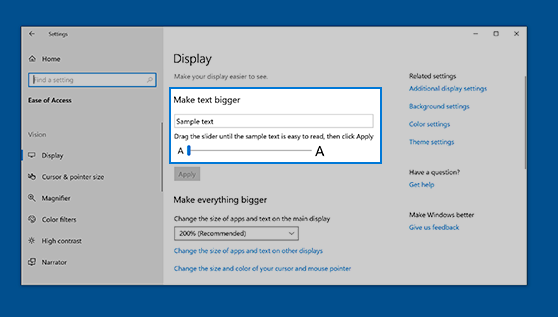
작은 돋보기 창이 열립니다. 화면을 가로 질러 끌어서 더하기 아이콘을 눌러 화면의이 부분을 확대 할 수 있습니다. 보기에서 렌즈 옵션 (화면을 가로 질러 드래그 할 수있는 정사각형 렌즈) 또는 앵커 옵션 (화면 상단에 앵커가 나타납니다. 화면에서 마우스를 드래그하면 확대 된 항목이 표시됨)을 선택할 수 있습니다. 해당 상단 앵커의 버전).
모든 웹 브라우저에서 텍스트 크기 확대
- 기본 브라우저 (Edge, IE, Chrome 또는 Firefox) 중 하나의 CTRL + 키 조합을 사용하여 웹 페이지를 확대하여 텍스트와 이미지를 확대 할 수 있습니다. Ctrl 키를 누르면 페이지가 확대됩니다. 브라우저의 메뉴에서 확대 / 축소를 선택할 수도 있습니다.
- Edge 및 Internet Explorer에서 확대 / 축소 수준은 방문하는 모든 웹 페이지에서 동일하게 유지됩니다. 그러나 Chrome 및 Firefox에서는 확대 / 축소 수준이 도메인 내에서만 일정하게 유지됩니다.
https://support.microsoft.com/en-us/help/4028566/windows-10-change-the-size-of-text
전문가 팁 : 이 복구 도구는 리포지토리를 검색하고 이러한 방법이 효과가 없는 경우 손상되거나 누락된 파일을 교체합니다. 문제가 시스템 손상으로 인한 대부분의 경우에 잘 작동합니다. 또한 이 도구는 시스템을 최적화하여 성능을 최대화합니다. 그것은에 의해 다운로드 할 수 있습니다 여기를 클릭

CCNA, 웹 개발자, PC 문제 해결사
저는 컴퓨터 애호가이자 실습 IT 전문가입니다. 컴퓨터 프로그래밍, 하드웨어 문제 해결 및 수리 분야에서 수년간의 경험을 갖고 있습니다. 저는 웹 개발과 데이터베이스 디자인 전문입니다. 네트워크 디자인 및 문제 해결을위한 CCNA 인증도 받았습니다.

